グループを登録する
アドレス帳でグループを作成すると、グループに登録した宛先へ一括でファクス送信できます。
グループには、個人のアドレスの他に、登録済みのグループを子グループとして登録することもできます。
1.
[アドレス帳の編集]→[グループの追加]をクリック
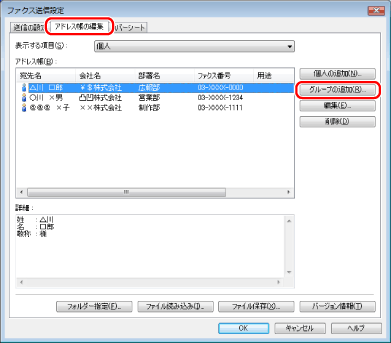
ファクスドライバーの画面の表示方法については、「ファクス送信する」または「あらかじめファクス送信の設定をする」を参照してください。
2.
グループ名を入力→[表示する項目]から登録する対象を選択

3.
[選択可能な宛先一覧]からグループに登録する個人やグループを選択→[追加]をクリック

追加した宛先を[グループメンバー]から削除するには、その宛先を選択したあと、[削除]をクリックします。
|
メモ
|
|
キーボードの[SHIFT]キーまたは[CTRL]キーを押しながら宛先をクリックすると、複数の宛先を選択できます。
|
4.
必要に応じて、キーワードとなる追加情報を[メモ]に入力

5.
[OK]をクリック
|
メモ
|
|
グループのアドレスは、3,000件まで登録できます。
登録した項目を[アドレス帳]から削除するには、アドレス帳リストでその項目を選択したあと、[削除]をクリックします。
アドレス帳の保存先フォルダーにアクセス権限がない場合には、アドレス帳の参照、編集を行えません。その場合は、アクセス権限のあるユーザーでログオンするか、[アドレス帳の編集]タブで[フォルダー指定]をクリックして、アドレス帳の保存先を、書き込み権限のあるフォルダーに変更してください。(→「アドレス帳の保存先を変更する」)
すでに登録されたグループの宛先の情報を編集することもできます。詳しくは、ファクスドライバー画面の右下の[ヘルプ]をクリックして、ヘルプを参照してください。
お使いのOS、ファクスドライバーのバージョンによって画面が異なることがあります。
|